Stell dir vor, du könntest mit deinem Smartphone zauberhafte Bilder im Negativ-Effekt aufnehmen. Ganz einfach, ohne zusätzliche Ausrüstung oder teure Software. Mit dem OpenCamera-App wird dieses Winterwunder wahr! Entdecke den faszinierenden Effekt, bei dem Schnee in seiner Umkehrfarbe schwarz erscheint. Lass dich verzaubern und tauche ein in die Welt der ungewöhnlichen Fotografie!
Der Negativ-Effekt mit dem Smartphone
Du musst nicht länger deine schwere Fotoausrüstung mitschleppen, um beeindruckende Bilder zu machen. Selbst bei schlechtem Winterwetter kannst du mit dem Negativ-Effekt von OpenCamera tolle Motive ganz einfach mit deinem Smartphone fotografieren. Smartphones haben mittlerweile gute Bildsensoren und mit den richtigen Apps wird das Fotografieren zu einem wahren Vergnügen!

Samsung Galaxy S4, 4.2 mm, 31 mm KB, 1/800s, f/2.2, ISO 50, OpenCamera-App mit Negativ-Effekt
Einstellungen im OpenCamera App (Android)
Lade dir zunächst die kostenlose OpenCamera-App auf dein Smartphone herunter. Öffne die App und gehe zu den Einstellungen (Zahnradsymbol). Dort findest du den Menüpunkt “Camera effects” und wähle “Apply a color effect” aus. Suche nun den Negativ-Effekt aus den verschiedenen Möglichkeiten heraus und kehre zum Kamerabildschirm zurück.

Samsung Galaxy S4, 4.2 mm, 31 mm KB, 1/60s, f/2.2, ISO 50, App OpenCamera mit Negativ-Effekt
Um den gewünschten Effekt zu erzielen, klicke auf das +/- Symbol und passe den Belichtungsregler je nach Helligkeit des Motivs an. Bei hellem Schnee kann es zu grau-blauen Schneebildern kommen. Mit einer Plus-Korrektur wird der Schnee dunkler und der Negativ-Effekt verstärkt sich.
Tipps für den Bildaufbau
Der Negativ-Effekt kommt besonders gut zur Geltung, wenn du Motive mit viel Weiß fotografierst. Bei schlechtem Wetter, bewölktem Himmel, Nebel oder Schnee erzielst du die besten Ergebnisse. Wage dich an unkonventionelle Perspektiven und experimentiere mit verschiedenen Bildausschnitten, um einzigartige und beeindruckende Bilder zu schaffen.
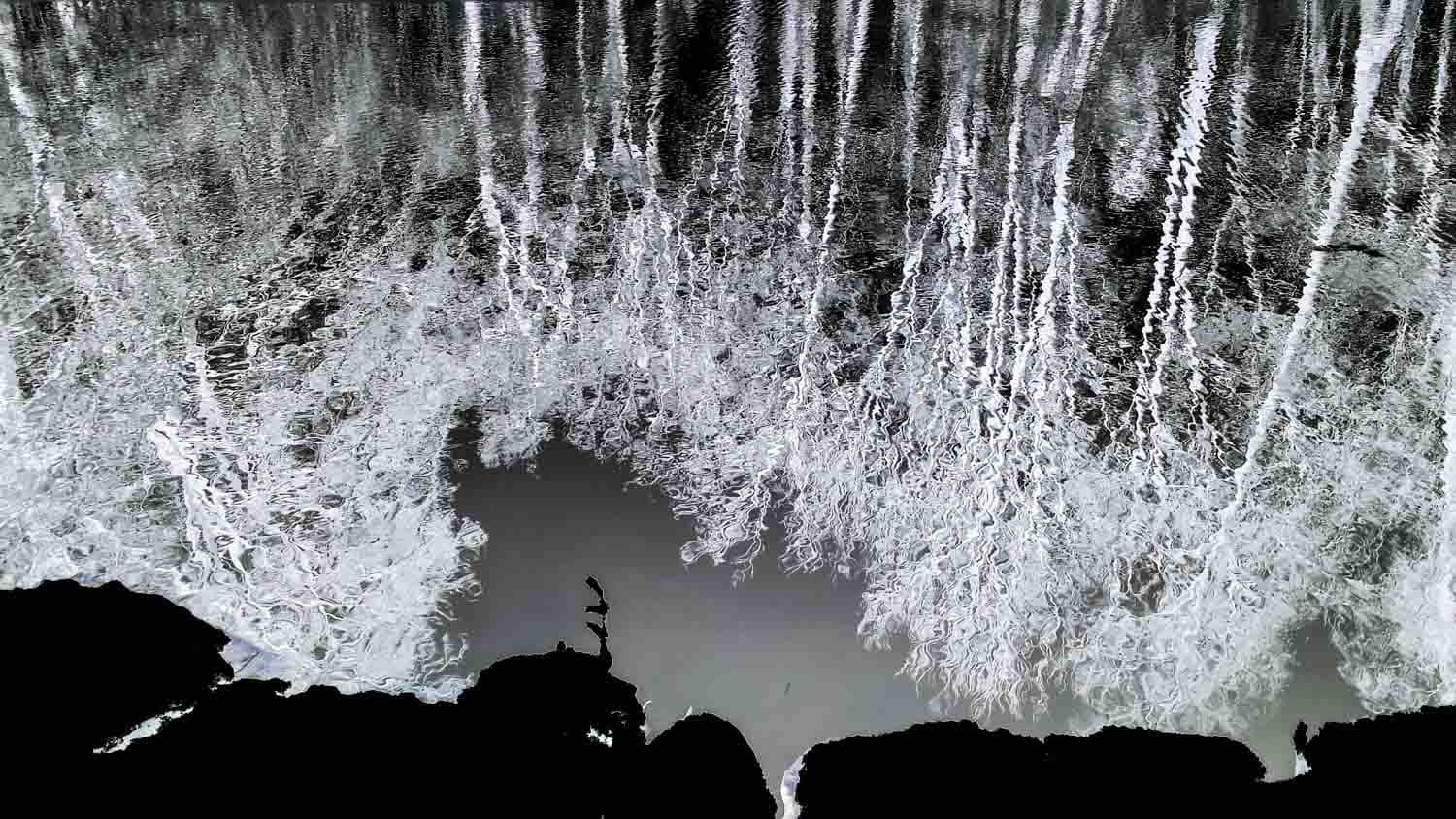
Architektur mit Negativ-Effekt, Samsung Galaxy S4, 31 mm KB, 1/140s, f/2.2, ISO 50, Nebel und Schnee
Schärfe-Tipp für Smartphone-Bilder
Um sicherzugehen, dass du ein scharfes Bild erzielst, empfehlen wir dir, immer zwei oder drei Aufnahmen zu machen. In der OpenCamera-App kannst du die Serienbildaufnahme aktivieren. Da du das Smartphone beim Fotografieren in der Luft hältst, sind Verwacklungen leider häufig.
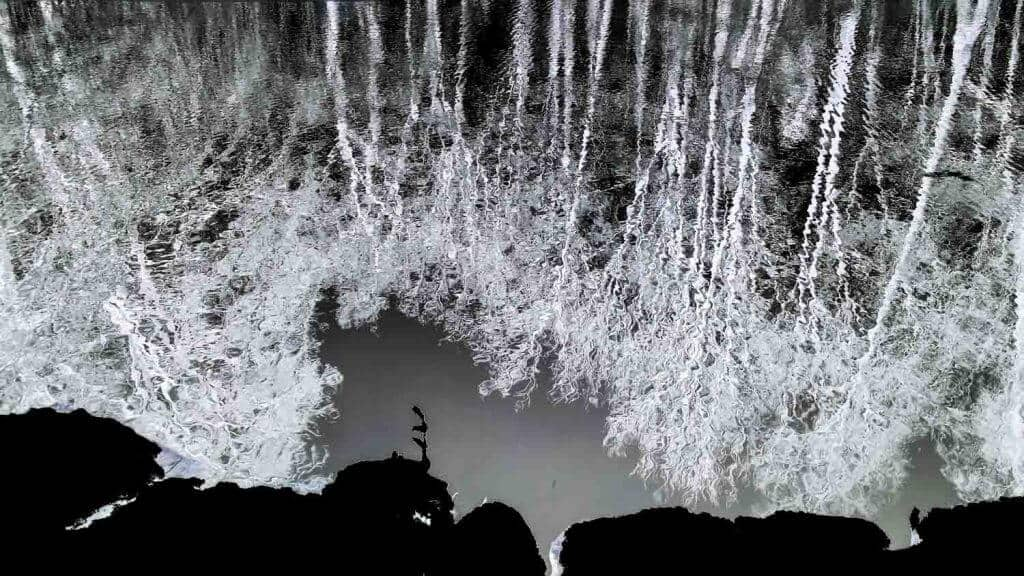
Schärfevergleich 100% Ansicht in Lightroom
Nachdem du die Bilder importiert hast, überprüfe die Schärfe in der Vergleichsansicht bei 100% Auflösung. Sortiere anschließend die unscharfen Aufnahmen aus.
Digitaler Workflow & Bildbearbeitung
Nach dem Importieren der Bilder kontrolliere sowohl die Wirkung als auch die technische Qualität. Das gehört zum digitalen Workflow, um das Beste aus deinen Aufnahmen herauszuholen. Solltest du mehrere Bilder vom gleichen Motiv gemacht haben, wähle das beste aus. Für den Fall, dass der Schnee im Negativ-Look grau wirkt, kannst du mit Bildbearbeitungsprogrammen wie Lightroom die Belichtung zurücknehmen und den Schwarzanteil erhöhen. Entferne außerdem eventuelle Farbstiche.
Alternativen mit GIMP oder Lightroom
Wenn du weitere Möglichkeiten zur Bearbeitung deiner Bilder ausprobieren möchtest, empfehlen wir dir die kostenlose Bildbearbeitungssoftware GIMP oder das Programm Lightroom. Hier erhältst du weitere Anleitungen zum Erzeugen des Negativ-Effekts.
DigiSpick – das praktische Handout
Möchtest du alle wichtigen Tipps und Tricks zum Negativ-Effekt mit dem Smartphone immer griffbereit haben? Dann lade dir das praktische Handout “DigiSpick” kostenlos herunter und drucke es aus. So hast du alle Informationen immer zur Hand, wenn du deine nächste Fototour planst.
Seitencode: dt529


